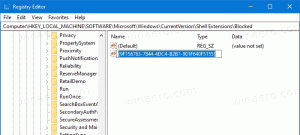Декриптирайте файлове и папки с помощта на EFS в Windows 10
В нашата неотдавнашна статия прегледахме как да шифровате файл или папка в Windows 10 с помощта на EFS. Днес ще видим как да декриптирате вашите данни. Това може да стане или с приложението File Explorer, или с инструмент на командния ред, cipher.exe.
Шифрована файлова система (EFS)
За много версии Windows включва разширена функция за сигурност, наречена Encrypting File System (EFS). Той позволява на потребителя да съхранява файлове и папки криптирани, така че те ще бъдат защитени от нежелан достъп. Други потребителски акаунти нямат достъп до вашите криптирани файлове, нито някой от мрежата или чрез зареждане в друга ОС и достъп до тази папка. Това е най-силната защита, която се предлага в Windows за защита на отделни файлове и папки, без да се криптира цялото устройство.
Когато папка или файл е криптиран с помощта на криптираща файлова система (EFS), се показва приложението File Explorer икона за наслагване на ключалка за такъв файл или папка.
Когато шифровате папка, новите файлове, записани в тази папка, автоматично ще бъдат шифровани.
Забележка: Шифроването ще бъде деактивирано за папка, ако сте компресирайте го, преместете го на ZIP архив, или копирайте на място, което не поддържа NTFS криптиране с EFS.
Когато шифровате файл или папка, може да бъдете подканени да архивирате своя ключ за криптиране на файлове, за да избегнете трайна загуба на достъп до вашите криптирани данни.
За справка вж
Шифроване на файлове и папки с помощта на EFS в Windows 10
Ето редица методи, които можете да използвате, за да декриптирате вашите криптирани файлове. Нека ги прегледаме.
За да дешифрирате файл или папка в Windows 10, направете следното.
- Щракнете с десния бутон върху файла или папката, която искате да дешифрирате във File Explorer.
- Изберете Притежание на файл от контекстното меню.
- Изберете Лични.
Избраният елемент вече е дешифриран.
Дешифрирайте файлове и папки с помощта на разширени свойства
- Щракнете с десния бутон върху криптирания файл или папка и изберете Имоти от контекстното меню. Виж Как бързо да отваряте свойства на файл или папка в Windows File Explorer.
- В диалоговия прозорец Свойства щракнете върху Разширено бутон на Общ раздел.
- Изключете опцията „Шифроване на съдържанието за защита на данните“.
- Ако бъдете подканени, изберете едно от двете Приложете промените само към тази папка или Приложете промените към тази папка, подпапки и файлове според това, което искате.
Ти си готов.
Дешифрирайте файл или папка с помощта на командния ред
- Отворете нов команден ред
- За да дешифрирате папка, въведете следната команда:
cipher /d "пълният път до вашата папка". - За да дешифрирате папка с подпапки и файлове, въведете:
cipher /d /s:"пълният път до вашата папка". - За да шифровате един файл, изпълнете командата
cipher /d "пълният път до файла".
пример:
Това е.
Интересни статии:
- Как да добавяте команди за шифроване и декриптиране в менюто с десен бутон на Windows 10
- Изтрийте сигурно свободното пространство в Windows без инструменти на трети страни
- Шифроване на кеша на офлайн файлове в Windows 10